手機翻譯與即時字幕指南:線上翻譯、離線語言包與語音識別的實用策略 (今年最新)
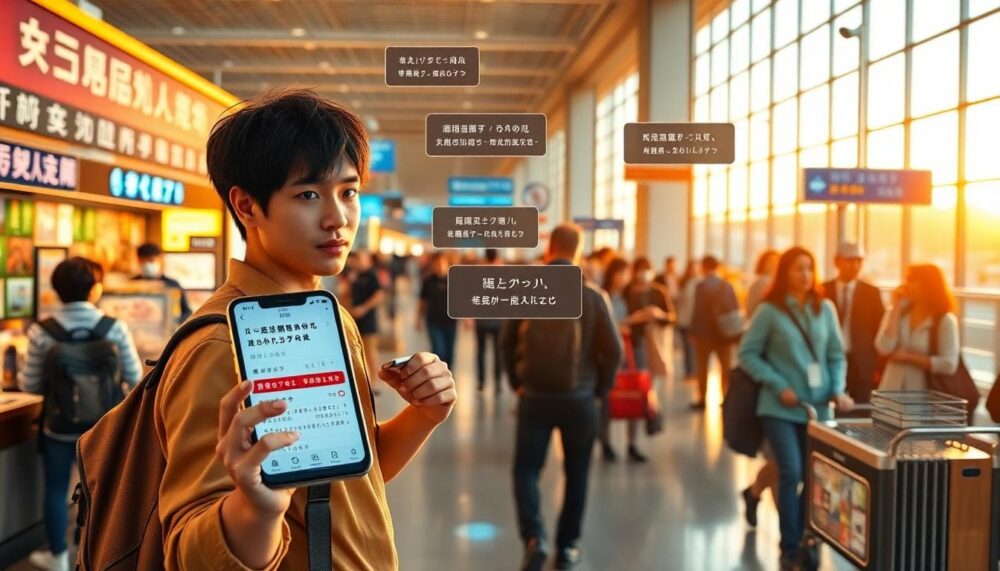
在日常生活中,手機翻譯與即時字幕成了不少人必備的工具,無論是旅行、學習還是工作都能提升效率。本文聚焦於線上翻譯與離線翻譯包的差異,以及即時字幕在 real-time 語音識別中的實際應用。透過實例解說,你將快速掌握各自的優點與限制。
何時該選用線上翻譯,何時該啟動離線翻譯包?當網路穩定且需要高準確度的長段文字或多語種互動時,線上翻譯通常表現較佳;而在旅途中、遇到網路不穩或隱私顧慮時,離線翻譯包就顯得更可靠。本文也會說明如何選擇適合的語言包和配置,讓翻譯更貼近你的使用情境。
此外,即時字幕與語音識別正在逐步成熟,能快速把口語轉換成文本,方便聽障使用者及現場會議、課堂的交流。你會看到不同工具在實際場景中的表現差異,以及如何組合線上與離線功能,讓「語言不再是障礙」。本文提供清晰的選擇指引與實用策略,讓你在旅遊、學習與工作中都能更省事、更有效。
線上翻譯工具的原理與使用場景
線上翻譯工具在日常生活中扮演越來越重要的角色。它不僅讓我們在旅途中能快速理解外文資訊,還能幫助工作和學習跨越語言障礎。核心在於把語言轉換為另一種語言,並盡量保留原意、語境與語氣。以下內容分成四個子主題,讓你快速把握原理、流程、適用場景與影響翻譯品質的因素。
什麼是機器翻譯與語音識別
機器翻譯(NMT,神經機器翻譯)是利用深度學習模型,從大量語料中學習語言間的對映關係,為你把一段話從一種語言轉成另一種語言。它的優點在於高速度與跨語言的廣泛覆蓋,特別適合日常短文、郵件或簡單對話的快速理解。語音識別則是把語音訊號轉為文字,讓你以口說的方式輸入內容,後端再由機器翻譯把文字轉成你需要的語言。想像你在日本點餐時用手機把日文菜單拍下,系統把語音或文字轉換成中文或英文,讓你立刻知道菜名與價格。這些功能的日常影響很直接:提高溝通效率,減少語言障礙。若你需要實時對話的翻譯,可以選擇同時具備語音識別與翻譯的工具,讓對話更順暢。相關功能的用法與示例,可以參考一些實用導覽與評測資源,例如「即時語音翻譯與筆記神器」等工具的實際應用案例。你也可以查看針對多語言互譯的資源與指南,理解不同語言對應的翻譯特點。更多範例與比較,請參考這些資源的說明與案例。
- 內容參考:即時語音翻譯與筆記神器的實作案例介紹。
https://vurbo.ai/tw - 內容參考:AI 線上翻譯工具與多語言互譯功能的說明。
https://wordvice.ai/tw/tools/translate - 內容參考:AI 語音翻譯與上傳語音轉寫的功能概覽。
https://app.genape.ai/zh-TW/tutorial-article/ai-generator/ai-voice-translation - 內容參考:沉浸式翻譯平台與上下文語境的調整。
https://immersivetranslate.com/zh-TW/
機器翻譯的效果與語音識別的準確度,通常會受訓練數據與模型設計影響。日常用語、口音與語速的變化,都可能影響結果。理解這些基本原理,能幫你在使用時做出更聰明的選擇。
雲端處理與即時翻譯的工作流程
線上翻譯的工作流程大致分為四個階段:語音輸入、文字轉寫、機器翻譯以及翻譯結果的顯示。當你開啟語音輸入,裝置會把聲音送往雲端服務,雲端的文字轉寫模組先將語音轉成文字,再由機器翻譯模組把文字翻成目標語言,最後把結果回傳到你的裝置並顯示出來。整個過程需要穩定的網路連線,延遲(lag)越低,使用者的體驗就越順暢。若網路不穩,翻譯可能會出現延遲、卡頓或中斷,影響現場對話的流暢度。
AI 的更新會提升翻譯品質與穩定性。新的語料、語境理解能力與專業術語庫,會讓長文翻譯更準確、語氣更自然。實際使用時,你可以觀察到以下變化:更精確的專業用語、對話式語氣的保留、以及跨語言轉寫的清晰度提升。為這些流程建立清晰的心智圖很有幫助:從語音輸入到翻譯顯示,整個路徑像是一條自動翻譯的管線,任何階段的提升都會改善最終結果。
- 連結資源:了解各種雲端翻譯工具如何處理語音與翻譯流程,有助於選擇合適的解決方案。
你可以參考這些工具的實作與說明,了解它們如何在不同情境下運作,並比較其優缺點。
https://vurbo.ai/tw
https://wordvice.ai/tw/tools/translate
https://app.genape.ai/zh-TW/tutorial-article/ai-generator/ai-voice-translation
https://immersivetranslate.com/zh-TW/
實作要點
- 網路穩定性:一個穩定的網路能顯著降低延遲,提升對話流暢性。
- 隱私與安全:在敏感內容下,考慮是否開啟離線模式或選擇信譽良好的雲端服務。
- 語境回溯:長文本或技術術語更需要清晰的語境設定,避免直譯造成誤解。
- 設備與介面:桌面與手機端的使用習慣不同,選擇符合日常操作的介面更容易長期使用。
適用場景與限制
線上翻譯適合多數日常場景,尤其在需要快速接收多語種資訊時。以下列出常見場景與原因,並同時說明限制與替代做法,幫你做出更符合情境的選擇。
- 旅遊問路與現場交流:線上翻譯能快速把地名、交通指示、商店資訊翻譯成本地語言,對陌生城市的探索特別有用。遇到專有名詞或地區方言時,結果可能需要人工核對。
- 外文教學與自學:教師與學生可以即時翻譯課堂文本、作業說明與課外資料,提升理解速度。然而,某些學科用語與習慣語表達需要老師或同學協助審核。
- 工作會議與跨國通訊:短文或日常對話的翻譯效果通常穩定,便於多人快速交流。長段專業報告或會議紀要,仍需後續人工編校以確保專業性。
- 旅途中的情境對話:當地導遊、餐廳或商店的基本對話,線上翻譯能快速提供理解與回應,離線語言包在無網路時也能提供基本支援。
限制與替代方案
- 網路依賴性高:若你常常在無網路或網速緩慢的情況下工作,離線語言包是更穩定的選擇。
- 專業術語與成語的準確度:某些專業領域、術語或成語翻譯可能不夠精確,考慮使用專業詞庫或結合人工審核。
- 長句與語境:長句容易造成歧義,分段輸入或提供上下文會有幫助。
- 替代策略:在重要場合,先用機器翻譯草稿,再請懂該語言的人員進行核對;或採用雙語版本的資料來源,減少依賴單一翻譯結果。
實用小技巧
- 先短句再長句,逐步建立語境。
- 對重要內容加入雙語顯示,方便自行核對。
- 對於專業內容,準備常用術語清單,讓翻譯更穩定。
- 若有語音特徵,如口音或方言,嘗試用標準語音輸入,觀察翻譯穩定性。
在選擇線上翻譯工具時,建議先試用幾個不同的服務,留意它們在你常用語言對中的表現差異。藉由實際操作,你可以發現哪些工具在你常見情境中最可靠,並据此設定合適的偏好與快捷鍵。掌握這些細節,讓翻譯成為你日常工作的得力助手,而非額外的負擔。
影響翻譯品質的因素
翻譯品質不只是機器的問題,還受到多個因素的影響。理解這些因素,能讓你在使用時取得更穩定的結果。
- 語言覆蓋與資料量:常見語言通常有更豐富的訓練數據,翻譯穩定度較高。罕見語言或混合語言時,可能出現不一致。
- 語境與上下文:缺乏上下文容易造成誤解,建議提供前後文或說明用途。
- 口音與語速:強烈口音、快語速會降低識別準確度,影響後續翻譯。
- 同音異義詞與多義性:同音或多義詞在不同情境下意思差異大,需要清晰的情境支持。
- 文本長度與結構:過長的句子容易失去主旨,拆分輸入有助於穩定輸出。
- 文化差異與表達習慣:直譯容易冒犯或失去自然語感,適時加入意譯與本地化考量。
實用建議
- 長句輸入時分割,給模型清晰的節點與切口。
- 確保對話情境清楚,提供說明或角色身份等背景。
- 避免模糊資訊,明確指出專業領域與使用場景。
- 對於重要決策的文本,務必以雙語對照或人工審核作為補充。
結語 線上翻譯工具以雲端 AI 驅動,讓跨語言交流變得更容易。理解它們的原理與流程,能讓你在各種情境中做出更聰明的選擇。若你想深入了解不同工具在實際情境中的表現,可以參考上面列出的資源,並根據你的需求實地測試與比較。透過穩定的網路、清晰的文本與合適的語言包設定,你就能讓線上翻譯成為日常的可靠助力。
離線翻譯包的價值與實務
離線翻譯包讓你在沒有穩定網路時也能順暢地進行跨語言交流。它的核心優勢在於穩定性、隱私保護與減少資料流量開銷,但也有容量、更新頻率以及功能受限等挑戰。本節帶你一探離線翻譯包的實務要點,幫你在旅途中、工作現場或學習環境中,選用最適合的離線方案。
離線的好處與不足
離線翻譯包的最大吸引力在於「不靠網路也能工作」。當你在偏僻地區、網路不穩或國際漫遊高昂費用時,離線模式仍能提供穩定的翻譯體驗。它也能提升隱私保護,因為語言資料不必上傳到雲端,敏感內容更有安全感。再者,使用離線包可以節省資料流量,特別適合長時間閱讀或大量文本翻譯的情境。
但離線包也有不足之處。第一,語言包往往相當龐大,佔用裝置儲存空間;第二,更新頻率不如雲端服務,某些新詞與專業術語需要等候更新;第三,某些語言的離線翻譯質量可能不及雲端版本,特別是長句與語境轉換較複雜時。綜合而言,離線翻譯包最適合需要穩定、低延遲且保護隱私的場景,作為日常的補充工具,而非唯一翻譯來源。
要點摘要
- 優點:不依賴網路、降低資料流量、提升隱私保護。
- 劣勢:容量需求高、更新較慢、部分功能受限。
- 最佳做法:在有網路時搭配雲端翻譯,離線時仍能完成基本溝通與閱讀。
- 案例場景:國外旅行、偏遠地區工作、需要保密內容的工作會議。
相關資源可參考 Google 的離線語言包說明,了解不同裝置上下載與使用的原理與步驟。你也可以看看在商店中評價不錯的離線翻譯工具,評估哪些語言包的容量與功能符合你的需求,例如支援離線翻譯與多語言切換的方案。
如何下載與更新語言包
下載語言包的時機點很關鍵。通常在裝置儲存空間充足且網路穩定時,先把常用語言包裝好,避免在旅途中臨時因容量不足而卡關。更新則要留意兩件事:語言包更新時機與裝置自動更新設定。以下步驟可作為實務參考:
- 打開翻譯 App 的語言與離線區域設定。
- 選擇需要的語言包,確認下載大小與所需儲存空間。
- 在有網路時執行更新,或啟用自動更新。
- 如需釋放空間,先移除不常用語言包,保留常用語言與工作語言。
- 更新後再次檢查功能是否正常,例如離線翻譯或拍照翻譯是否可用。
何時需要重新下載或重新安裝?若遇到語言包損壞、版本衝突、或裝置系統更新造成相容性問題時,重新下載是最穩妥的解決方法。多語言管理技巧包括:建立「日常頻繁使用語言清單」,避免同時下載過多不常用語言,以免佔用過多儲存空間並降低裝置效能。
實務小提示
- 儲存空間不足時,先移除少用語言包,保留常用語言與工作語言。
- 更新時同時檢查語音輸入與拍照翻譯的離線支援是否仍有效。
- 如果你常出差,建立「旅行語言包清單」,以便快速切換。
- 使用雲端與離線雙模組時,保留兩者的快捷鍵或語音熱鍵,提升效率。
常見語言包的大小與管理
不同語言包的大小差異很大,從幾十到幾百兆,甚至近幾百兆的語言模型都可能出現。以下是常見語言包的大小與存儲建議,幫你規劃裝置空間與使用策略:
- 常用語言(如英語、中文、日語)大約 100–500 MB 不等,視功能而定。建議優先下載,並定期清理不常用語言。
- 專業術語濃厚的語言包可能超過 1 GB,使用時需更精準的詞庫,下載前先評估實際需求。
- 長期出差或多語言環境,建議建立分組清單,依情境裝載語言包,避免同時安裝過多語言造成裝置負荷。
管理重點
- 透過裝置設定檢視已安裝的離線語言包,定期清理與更新。
- 將常用語言包預先下載,非必要語言可延期下載或移除。
- 留意語音識別與拍照翻譯在離線模式下的功能範圍,避免依賴過度。
實務案例
- 出差前在家裡先下載三到五種常用語言包,回到現場再根據需要補充;若遇到新任務,快速搜尋並安裝相關語言包,降低現場等待時間。
- 若設備容量有限,使用雲端翻譯對長文或專業內容進行翻譯,離線僅用於基本溝通。
參考資源可協助你理解不同語言包大小與管理策略,例如 Google 的離線翻譯說明,以及市場上主流的離線翻譯工具。
隱私與安全考量
離線翻譯包在隱私保護上具備明顯優勢,因為語言模型與詞庫在裝置本地運作,翻譯過程不需要把語音或文字發送到雲端。這意味著在處理敏感資訊或個人資料時,風險大幅降低。然而,使用時仍需留意以下要點:
- 設定層級:確保僅在需要時使用離線模式,避免不小心切換到不當模式。
- 自動更新:定期更新語言包以提升安全性與準確度,並檢查來源是否可信。
- 授權與存取:避免將翻譯 App 設為過高權限,僅授予必要的功能存取。
- 內容敏感性:即使是離線,也要避免在裝置中保存過長的對話記錄,定期清理歷史紀錄與快取。
- 離線與雲端混用時的切換:在涉及敏感內容時,優先使用離線模式;公開或非敏感內容再考慮雲端翻譯,以降低外洩風險。
安全最佳實務
- 啟用裝置層級的加密與鎖屏保護,確保裝置遺失時資料難以外洩。
- 對重要內容先做雙語草稿,再以雙域審核方式確保翻譯正確性。
- 使用官方與信譽良好的語言包來源,避免安裝來路不明的模組。
進一步閱讀與參考
- Google 提供的離線翻譯與語言包下載說明,能幫你理解不同裝置的操作細節。
- 對於牙買加風格的語境與跨語言使用場景,建議參考專業評測與使用指南,幫助你選擇適合的工具。
本節內容旨在幫你建立離線翻譯包的實務觀點,讓你在旅行、工作或學習中都能更自信地使用。若你想進一步比較不同工具的離線表現,建議實際測試幾款語言包,並在日常工作中逐步微調設定,讓離線翻譯成為你可靠的日常幫手。
常見應用比較與場景案例
本節聚焦於三大手機翻譯與即時字幕工具在實務上的應用比較與典型場景。你將看到每個工具的核心優勢、適用情境,以及在不同條件下的實際表現。透過清晰的選擇要點,讓你能快速決定在旅行、商務與學習等場景中該使用哪一款,並善用雲端與離線功能的組合,提升翻譯的穩定性與效率。
Google Translate 的特點與適用場景
Google Translate 提供廣泛語言覆蓋與多樣化的功能形態。它的離線語言包讓你在沒網路時仍能進行基本翻譯,對於旅途中的突發需求尤其有幫助。拍照翻譯、文字即時轉寫與整段文本翻譯的結合,讓日常與旅遊場景變得更順手。對於想快速理解外文資訊、閱讀外文內容或在陌生城市詢問路、點餐等日常場景,Google Translate 是第一時間的可依賴選擇。
- 主要優點
- 廣泛的語言覆蓋與跨平台支援
- 離線語言包在無網路時仍可使用基本翻譯
- OCR 拍照翻譯對於實體文本很實用
- 最適用的日常場景
- 旅遊問路與現場交流
- 輕量級的日常文本理解與閱讀
- 短對話快速理解與回應
- 旅遊與日常操作的實務提示
- 出國前下載常用語言包,避免 roam 流量成本
- 使用拍照翻譯快速辨識菜單與標誌
- 對專業術語可搭配雙語資料核對
有關 Google Translate 的更多背景與實務案例,可以參考以下資源,了解語言覆蓋與離線能力的最新走向:
此外,若你想深入了解線上翻譯與多語言互譯的實務案例與評測,也可參考專業評測文章,幫助你比較不同工具在實際情境中的表現與限制。
- 進一步閱讀案例與評測的實務說明(示例資源):
- 即時語音翻譯與筆記工具的實作案例
- AI 線上翻譯工具與多語言互譯功能說明
- AI 語音翻譯與語音上傳轉寫功能概覽
- 沉浸式翻譯平台與上下文語境調整
Microsoft Translator 的特點與適用場景
Microsoft Translator 在對話翻譯與跨會議協作方面具備穩定的表現,並且與 Office 生態系的整合打造出一致的工作流。對企業用戶與學習場景尤為友好,能在群聊、會議與教學場景中提供順暢的翻譯與文本支援。若你經常需要與同事、客戶或學生進行多語言溝通,Microsoft Translator 的整合能力會讓工作效率直接提升。
- 主要優點
- 對話翻譯與群組會議翻譯穩定
- 與 Office 產品的深度整合,方便在文檔與演示中嵌入翻譯
- 支援多語言文本、語音與圖像翻譯
- 最適用的商務與學習場景
- 商務會議與跨國合作
- 教育場景中的課堂與作業審閱
- 需要與 Microsoft 365 生態系緊密結合的工作流程
- 實務應用要點
- 使用 Office 整合翻譯功能時,確保字詞與專業術語的一致性
- 在會議中使用實時對話翻譯,搭配文字記錄提升可追蹤性
- 檢視語音翻譯的準確度與語境適配,必要時做二次審核
有關 Microsoft Translator 的官方與實務資源可以參考:
若要搜尋具體的案例與評測,以下資源提供關聯資訊與使用情境:
Apple Live Captions 的定位與使用情境
Apple 的 Live Captions 以實時字幕為核心,專長在聽障輔助與媒體字幕領域。它與 iOS、iPadOS、macOS 的整合相當緊密,讓用戶在觀看影片、參與視訊會議或聆聽音訊內容時能即時看到文字轉譯。對於需要提高媒體可及性、或在多媒體工作中保持溝通順暢的使用者,Apple Live Captions 提供直覺的解決方案。
- 主要優點
- 對媒體視頻與直播的即時字幕支援
- 與 Apple 設備高度整合,使用體驗順暢
- 適合聆聽障礙者與需要字幕協助的情境
- 最適用的使用情境
- 媒體觀賞與影片字幕需求
- 參與線上會議與課堂視訊時的即時字幕
- 需要在多媒體內容中即時理解語音內容
- 限制與注意
- 受限於系統生態與裝置支援時期,某些語言與口音的即時性可能略有差異
- 功能最充分的情境為蘋果裝置與軟體版本,跨裝置使用時需注意相容性問題
Apple Live Captions 與蘋果生態的整合,能讓用戶在無需額外應用的情況下獲得穩定的字幕體驗。若你經常在剪輯、多媒體整理或教學中處理語音內容,Live Captions 會是相當實用的工具。更多資訊與使用說明,建議查看 Apple 的官方說明與設定指南。
三者在不同場景下的選擇要點
在實際情境中選擇合適的工具,重點放在語言需求、網路可用性與預算三大核心。以下以常見場景作為速查指引,方便你快速做出決定。
- 旅遊與現場交流
- 考慮網路穩定性與離線需求。若常在海外,Google Translate 的離線語言包與拍照翻譯是最省事的選擇。若你偏好與旅伴的群聊協作,Microsoft Translator 的會議與文本整合會更有幫助。若需要同時觀看媒體字幕,Apple Live Captions 提供天然整合的字幕支援。
- 快速結論:旅遊開始前先準備離線語言包,現場以 Google Translate 為主,必要時開啟語音會話翻譯。
- 工作會議與商務學習
- 對於長文與專業術語,雲端翻譯的穩定性通常較高,Microsoft Translator 的 Office 整合能維持文稿與會議紀要的一致性。若需跨裝置、多語言與視訊會議的即時字幕,Apple Live Captions 在媒體內容的可及性方面也有價值。
- 快速結論:在正式會議中以 Microsoft Translator 作為主要翻譯與文本支援,結合雲端與本地化詞庫進行審核。
- 學習與自我提升
- 學校與自學場景可以同時受益於多語言文本的翻譯與語音識別。Google Translate 的廣泛語言覆蓋與拍照翻譯方便快速查詢,Microsoft Translator 的教學整合讓課堂資料與作業更易處理,Apple Live Captions 提供字幕支援,讓視頻與音頻內容更易理解。
- 快速結論:根據課程需求,結合 Google Translate 的快速理解、Microsoft Translator 的課堂協作與 Apple Live Captions 的字幕輔助。
- 效率與預算考量
- 雲端翻譯通常需網路,離線語言包需要裝置儲存。在預算與裝置容量允許的前提下,混合使用可以兼顧穩定性與成本。若預算有限,優先投資於離線能力與常用語言的穩定性。
- 快速結論:以離線能力為基底,必要時補充雲端翻譯以提升長文與專業術語的表現。
以下是三者的實用連結,便於你在實作前快速閱讀官方說明與案例:
- Google Translate 的離線與實作要點:官方說明與下載
- Google Translate 離線語言包下載與使用說明
- Google 翻譯應用程式頁面
- Microsoft Translator 的商務與教育整合
- Office 與 Translator 的整合說明
- Microsoft Translator 官方頁面
- Azure AI Translator 相關說明
- Apple Live Captions 的使用情境與限制
- Apple Live Captions 官方說明與設定
以下引用資源可協助你更深入地比較與選擇:
- Google 離線翻譯與語言包說明的參考資源
- Google 翻譯與多語言互譯功能的說明與案例
- 微軟的翻譯工具與 Office 整合案例
- Apple Live Captions 的官方使用說明
(以上連結為實務參考,實際使用時以最新版介面為準)
以上內容旨在幫你快速把三大工具的優勢與適用場景放入文章中,並提供清晰的選擇要點。若你需要,我可以依據你下一個段落的重點,為每個工具再加入更多實作範例與實測數據,讓整體文章更具說服力與可操作性。
實用技巧與案例分享
在這一節,我們聚焦實用的方法與可操作的案例,幫助你在日常、旅途與工作中善用手機翻譯與即時字幕。你將學到提升準確度、實際應用的高效策略,以及處理專業術語的可落地做法。文中嵌入的案例與參考資源,能讓你快速落地並持續優化使用習慣。
提升翻譯準確度的日常技巧
要讓翻譯更穩定、語意更清晰,先從日常做起的幾個細節入手。分句、提供上下文、保持音訊清晰度,並避免背景雜訊,都是提升結果品質的重要步驟。
- 分句與上下文
- 將長句分割成短句,讓系統能在每個節點建立清晰語意。每段落前後提供用途或角色說明,能幫助機器理解情境。
- 在對話中提前給出背景資訊,如會議主題、講者身份、技術領域等,有助於避免直譯造成的誤解。
- 音訊品質與輸入方式
- 使用安靜的環境,若有噪音,先清除背景音再進行錄入。若裝置支援,選用高品質麥克風與噪音抑制設定。
- 選用清晰的語速與發音,避免快速連讀或含混的語音特徵,能提升即時識別與翻譯的穩定性。
- 上下文管理與專業需求
- 對於重要內容,提供雙語對照或事先整理的術語清單,讓機器在特定語境中更貼近本地用法。
- 使用專業術語表時,先建立固定縮寫與全名對照,避免同一詞在不同段落出現不同翻譯。
- 參考與實作資源
- 了解「即時語音翻譯與筆記神器」等案例,看看實務中如何落地。參考資源可提供多場景的操作要點與技巧。參考資源示例:即時語音翻譯與筆記工具的實作案例。
- 也可以參考線上翻譯工具與語音轉寫的說明,理解不同工具的語音處理與翻譯邏輯。AI 線上翻譯工具與多語言互譯功能說明。
- 實務小案例
- 旅遊時,在飯店或車站使用分句輸入,搭配雙語顯示,能快速核對地名與路線資訊。
- 工作場合,預先準備包含專業術語的雙語草稿,在會議中用作審核與補充說明。
- 立刻可執行的清單
- 在出發前整理常用語句與術語清單,並測試不同語言包的表現。
- 選擇安靜的錄音環境,並使用品質較高的麥克風。
- 對於高影響力的內容,安排人員事後審校,保證準確性。
參考連結(實用資源,僅供參考與實作啟發):
在旅行與學習中的高效使用
在旅行與自我學習場景中,翻譯與字幕的需求往往更急迫。透過實際案例,我們把技巧落地,讓你在旅途和課堂上都能省時、省力。
旅遊場景
- 現場對話的即時翻譯,可協助你點餐、詢問路線與理解指示。離線語言包在沒有網路時尤為重要,必備於偏遠地點。
- 拍照翻譯與文本轉寫,快速理解菜單、標示與交通資訊,提升自助旅遊的安全感。
學習與課堂
- 課堂翻譯與字幕,能幫助聽力較弱的學生跟上節奏。老師也能利用字幕快速標註重點,促進討論與互動。
- 自學時,搭配線上與離線翻譯,能快速取得外文資料的要點,延長學習時間與效率。
實際做法與提示
- 旅遊前下載常用語言包,現場以線上翻譯作為主,遇到長文本再用離線版本做校對。
- 課堂上使用雙語字幕,讓每位學生都能看到對照,促進理解與討論。
實作案例參考
- 旅行時,先用離線翻譯包處理基本對話,遇到陌生名詞再求助線上資源。相關資源可參考 Google 的離線翻譯說明與應用頁面。
參考連結:
- Google 離線翻譯與語言包說明與下載
- Google 翻譯應用程式概覽
學習場景的實務建議
- 對於技術性課程,提前整理專用術語表,並在課堂中以雙語講義或字幕呈現,提升理解與回顧。
會議與工作場所的最佳實踐
在會議與跨國工作環境中,翻譯與字幕的穩定性直接影響效率。這裡提供前置準備、實時翻譯流程與會後整理的實務做法,幫你打造流暢的多語言工作流程。
- 會前準備
- 確定使用工具與語言對,建立專業術語清單,避免會議中出現不一致的翻譯。
- 設定角色與對話情境,讓翻譯軟體能更準確把握語氣與用途。
- 實時翻譯與筆記
- 會議現場使用實時對話翻譯,搭配文字記錄以提升可追蹤性。對長篇報告,分段翻譯並在事後審核。
- 對於演示文稿,事前將重點段落預先轉寫,作為字幕或雙語摘要。
- 專業術語與會議紀錄
- 以自定義術語表維護公司的專業詞彙,確保不同發言者的一致性。必要時請記錄人員對話背景,便於後續翻譯審核。
- 將翻譯結果整理成會議紀要,附上原文與翻譯,方便團隊跨部門回顧。
- 實作案例與工具整合
- 使用 Microsoft Translator 的 Office 整合,讓翻譯與文稿、演示文稿保持一致。相關資源可參考 Office 整合說明與官方頁面。
- Apple Live Captions 在會議結束後提供字幕存檔與回顧,便於日後整理與分享。
參考連結(實務資源與官方說明)
- Office 與 Microsoft Translator 整合說明
- Microsoft Translator 官方頁面
- Azure AI Translator 相關概覽
處理專業術語的策略
專業術語與行業慣用語往往是翻譯中的難點。以下策略能顯著提升穩定度與專業性。
- 自定義術語表
- 收集常用術語、縮寫與專有名詞,建立雙語對照與統一翻譯規範。定期更新,確保新詞及新領域名詞能被正確映射。
- 將術語表與翻譯工具結合,讓系統在遇到這些詞時自動套用特定翻譯。
- 使用特定語言包與詞庫
- 選擇專為你領域設計的語言包,提升專業詞彙的準確度。若需要,搭配雲端與離線兩種模式,兼顧穩定性與準確性。
- 對於高風險內容,在重要決策前進行人工審核,避免直接照用機器翻譯。
- 詞彙優化的實務做法
- 設置雙語對照的例句庫,方便快速查證與替換。
- 建立團隊內部的審核流程,確保術語在不同文件與演示中的一致性。
- 實作范例
- 以公司產品技術需求為例,建立常用術語清單並分配對照人員,確保新版本的翻譯與發布時保持一致。
- 參考資源與工具
- 相關工具與語言包的官方說明能提供最新的術語管理指引,讓你快速上手。
結語
透過這些實用技巧與案例,你能把手機翻譯與即時字幕的使用變成日常工作的一部分。不論是在旅途、課堂還是會議中,穩定的語言支援都能提升效率與表現。若你需要,我可以根據你的實際需求,為每個工具加入更深入的實作範例與數據,讓整篇文章更加具說服力與可操作性。
選擇與整合策略
在手機翻譯與即時字幕的實務世界裡,選對工具並把它融入日常工作流,是提升效率與溝通品質的關鍵。本節聚焦「選擇線上或離線工具的判斷、資料隱私與安全、長期經濟性,以及與其他工具的整合策略」。透過清晰的要點與情境案例,幫你在旅遊、工作與學習等場景中,建立一套適合自己的翻譯系統。
如何根據需求選擇線上或離線工具
在決定要用線上翻譯還是離線語言包前,先把使用情境說清楚。無線上網時的穩定性與延遲,直接影響對話的流暢度;而離線模式則是保護隱私與降低費用的利器,但容量與更新速度是需要考量的地方。以下是根據常見情境整理的決策要點與情境導向清單。
- 網路穩定且需要高準確度
- 適用情境:長文本翻譯、跨語言會議記錄、需要及時回應的對話。
- 建議工具要點:選擇雲端翻譯,搭配語音識別與多語言支援。如果需要,也可以在穩定網路下啟用雲端的專業詞庫與語境調整功能。
- 參考資源:了解雲端翻譯的工作流程與表現差異,可參考多種工具的實作說明與比較。
- Google Translate 離線語言包指南
- Microsoft Translator 與 Office 的整合說明
- Azure AI Translator 相關概覽
- 網路不穩或需嚴格隱私保護
- 適用情境:外出旅遊、在偏遠地區工作、處理機密內容的場合。
- 建議工具要點:優先離線語言包,確保基本翻譯與閱讀需求在本地完成。必要時再搭配雲端翻譯以提升長文與專業術語的表現。
- 參考資源:離線語言包下載與管理的最佳實務,以及隱私與安全的實務指南。
- Google 離線語言包說明與下載
- 離線語言包大小與管理指南
- 多語言需求高且長期使用
- 適用情境:跨國團隊協作、國際教育課堂、需要多語言介面與輸出。
- 建議工具要點:線上與離線混合模式,建立固定的術語庫與翻譯規範,並以雲端作為長期更新的主動源。
- 參考資源:企業級解決方案的比較與實務案例,能幫助你建立可擴充的工作流。
- 企業版定價與功能比較
- Office 與翻譯工具的整合案例
- 預算與儲存空間考量
- 適用情境:個人使用者、學生或小型團隊,需控制成本與裝置容量。
- 建議工具要點:先從免費版起步,監測使用頻率後再決定是否升級。若空間允許,優先下載常用語言包以保障基本離線需求。
- 參考資源:多個工具的免費版與付費版比較,以及長期使用的經濟性分析。
- 免費版與付費版差異摘要
- 長期使用的成本效益分析
實務小提示
- 先用離線語言包穩定基礎對話,遇到複雜文本再啟動線上翻譯。
- 建立日常常用語言清單,方便快速切換與核對。
- 針對專業內容,準備雙語草稿與術語表,降低直譯風險。
- 設定快捷鍵或語音喚醒,讓切換變得自然。
要點整合
- 先評估你的使用頻率與場合,再決定主要以線上還是離線為主,必要時採取混合模式。
- 測試不同工具的實際表現,特別是你常用語言對的翻譯穩定性與語境適配度。
- 參考官方說明與比較文章,選擇最契合你工作流的解決方案。
- 相關資源與工具可以在本文後續的參考連結中找到,幫你快速落地實作。
- 引用連結示例:
- Google Translate 離線語言包指南
- Google 翻譯應用程式概覽
- Microsoft Translator 與 Office 的整合說明
- Azure AI Translator 相關概覽
(以下段落會補充具體隱私與安全考量的落地做法,請參考原文中的官方條款與實務建議)
數據隱私與安全考量
在選擇翻譯工具時,資料安全與隱私是不可忽視的核心。不同平台的資料處理方式和條款影響著你是否願意把內容交給雲端。理解這些差異,能讓你在保護資訊的同時,維持工作效率。
- 線上工具的要點
- 多數線上工具會把語音或文字上傳雲端進行處理,雖然條款通常相關資料會被匿名化或用於訓練模型,但內容可能仍會被儲存。選擇具有清晰隱私聲明與可控選項的服務,並關閉不必要的歷史紀錄儲存。
- 對於企業數據,優先考慮具備嚴格資料隔離、審計日誌與合規性支援的方案,例如企業版本或專屬伺服器部署。
- 禮貌而實用的安全步驟
- 檢查 App 權限,只授予必須的存取權限。
- 啟用裝置層級的加密與鎖屏保護,降低裝置遺失時的風險。
- 定期清理翻譯歷史與快取,特別是涉及敏感內容時。
- 在處理機密資訊時,優先使用離線模式或企業專屬伺服器版本。
- 與雲端混合時的注意
- 在涉及機密內容的情境,先在離線模式下完成初步翻譯與閱讀,僅對非敏感內容使用雲端服務。
- 確保雲端服務提供端到端加密與數據最小化原則,並定期審核供應商的安全實踐。
實務建議
- 以雙重保護為原則,對重要文本先做雙語草稿並由專人審核,降低翻譯風險。
- 使用官方與信譽良好的服務,避免安裝來路不明的第三方模組,以降低資料外洩風險。
參考資源與實務說明
- Microsoft Translator 的隱私與安全說明,含資料處理流程與保護措施
https://www.microsoft.com/zh-tw/translator/privacy/ - 關於翻譯工具中資料安全的專業觀點與實務建議
多個業界案例與指南,請參考官方與專業評測文章
成本、訂閱與長期使用的經濟性
翻譯工具的價位差異很大,理解各版本的功能與限制,能幫你做出更聰明的投資選擇。下面把關鍵要素整理給你,方便快速對比與取捨。
- 免費版與付費版的區別
- 免費版通常提供基礎翻譯、有限的離線能力與 廣泛的語言覆蓋,但長文本、專業術語與高階功能可能受限。
- 付費版通常解鎖無限翻譯、專業詞庫、API 整合及更穩定的支援,適合需要長期高頻使用的個人或企業。
- 長期經濟性分析
- 短期看來免費版就足夠,長期看會因為降低手動修正與重工的時間成本而更省。
- 混合策略常見:線上版本用於大量語言與長文本,離線版本用於保護敏感內容或在網路受限環境下閱讀。
- 成本比較的實務建議
- 以每月預算與使用頻率估算總成本,計算翻譯時間節省的價值。
- 針對團隊,選擇有權限控管、審計日誌與資料隔離的企業方案,確保合規與穩定。
- 相關參考:企業版定價、功能差異與實務案例的比較文章
實務案例與表格參考
- 常見版本與功能示意表,方便你快速對比成本與適用對象
版本類型 主要功能 成本(每月) 適合用戶 免費版 基本翻譯、有限離線 NT$0 個人、輕度使用 付費版 無限使用、專業詞庫、整合API NT$300起 企業、重度用戶 企業版 自訂安全、團隊協作 NT$1000起 公司團隊
長期使用的實務建議
- 從免費方案開始,定期評估使用頻率與需求,再決定是否升級。
- 採用混合策略,讓離線穩定性與雲端更新的優點同時發揮,總成本控制在可接受範圍內。
- 參考資源:企業級定價頁與使用案例,幫你把策略落實到日常工作中
與其他工具的整合建議
翻譯工具若能與日常工具無縫整合,將大幅提升工作效率與可用性。以下是實用的整合思路,讓翻譯與字幕自然融入日常筆記、日曆與協作流程。
- 與筆記應用的整合
- 舉例:在筆記中直接粘貼翻譯結果,搭配雙語對照,讓日誌與學習筆記更完整。可利用 OCR 將掃描文本翻成雙語內容,並存入筆記系統。
- 具體步驟:拍照文本 → 翻譯 → 儲存雙語筆記。
- 與日曆、任務管理工具的整合
- 透過翻譯插件或機器人,把會議邀請、日程描述自動翻譯成多語言,降低語言障礙。
- 例如在 Outlook 或 Google Calendar 的事件描述中嵌入翻譯摘要,方便國際團隊理解時間與內容。
- 與協作平台的整合
- Slack、Teams 等平台可設定翻譯機器人,讓跨語言訊息自動轉譯,提升團隊協作效率。
- Apple Live Captions 與視訊會議工具的整合,讓實時字幕在會議過程中直接顯示,無需頻繁切換應用。
整合實作思路與案例
- 筆記與學習:使用 OCR 將文檔轉譯並貼入 Notion,建立雙語摘要,方便日後回顧。
- 日曆與排程:在 Outlook 中安裝翻譯組件,邀請描述自動轉譯成不同語言,避免誤解。
- 協作平台:在 Teams 中設置翻譯插件,確保會議中的多語言資訊可追蹤與存檔。
實務資源
- Office 與 Microsoft Translator 的整合說明:官方資源提供逐步操作與案例
https://www.microsoft.com/en-us/translator/business/zh-tw/office/ - Microsoft Translator 官方頁面與 Azure AI Translator 相關概覽
https://www.microsoft.com/zh-tw/translator/
實務案例與啟發
- 設計一個以翻譯為核心的工作流時,先從一個工具開始,逐步增添第二個或第三個工具,避免系統過於複雜。
- 參考資源中的實作案例,搭配你自己的工作流程,逐步落地。
影像與視覺元素
適度加入高品質的圖像能提升內容可讀性與讀者留存。若選用相關影像,請選取能輔助說明的照片,並在照片下方給出作者 credit。本文建議使用的圖片主題包括「跨語言交流場景、旅遊對話、會議翻譯場景、手機使用翻譯應用的現場」。以下提供示例的照片說明與版權標示方式,方便你快速嵌入:
- 圖片 1:旅遊場景中的手機翻譯使用。Photo by 攝影師名字
來源:Pexels - 圖片 2:會議室中的多人多語言翻譯情景。Photo by 攝影師名字
- 圖片 3:筆記與翻譯結合的工作流示意。Photo by 攝影師名字
結語
選擇與整合策略的核心,是讓翻譯工具成為日常工作的一部分,而非額外負擔。理解線上與離線的優缺點、掌握數據隱私與安全要點,並善用與筆記、日曆、協作工具的整合,你就能在旅行、學習與工作中,穩定地提升溝通效率與生產力。
如需,我可以根據你下一個段落的重點,為每個工具再加入更具體的實作範例、流程圖與數據支持,讓整篇文章更加完整且具有說服力。
結語
要根據自身需求選擇最適合的工具,三大核心在於線上與離線的平衡、隱私安全與長期經濟性。最新的 2025 年更新顯示,Google Translate 的實時對話與語言學習模式更強大,Microsoft Translator 在會議與教育場景的實時字幕與整合性也更完善,Apple Live Captions 則於系統層級提供穩定的字幕與翻譯支援,讓多語言交流更順暢。這些變化提醒我們,落實到日常需先建立自訂術語表、設定離線包清單,並混用雲端與離線模式以提高穩定性與隱私保護。
建議你現在就開始三大工具各用一週,實地比較在你常見語言對上的表現,然後把常用語言包與專業術語整理成清單。若遇到敏感內容,優先使用離線模式,並在重要決策前做雙語審核。謝謝你的閱讀,歡迎在留言區分享使用心得與遇到的挑戰,讓我們共同進一步優化工作流與學習效果。



